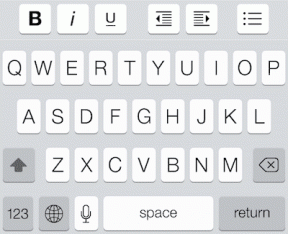10 τρόποι για να διορθώσετε τον κωδικό σφάλματος CE 33987 0 στο PS4 – TechCult
Miscellanea / / April 17, 2023
Δεν είναι δυνατή η πρόσβαση στις διαδικτυακές λειτουργίες του PlayStation λόγω κωδικών σφάλματος όπως CE-33987-0, CE-35287-5 ή CE-33991-5? Αυτά τα σφάλματα σύνδεσης στο Διαδίκτυο εμποδίζουν το PS4 σας να συνδεθεί με διακομιστές στο διαδίκτυο. Έτσι, αν θέλετε να διορθώσετε τον κωδικό σφάλματος CE-33987-0 στο PS4 σας, βρίσκεστε στο σωστό μέρος. Συνεχίστε να διαβάζετε για μερικές χρήσιμες συμβουλές και κόλπα.

Πίνακας περιεχομένων
Πώς να διορθώσετε τον κωδικό σφάλματος CE 33987 0 στο PS4
Πριν ξεκινήσουμε με την αντιμετώπιση προβλημάτων, ας συζητήσουμε γιατί παρουσιάζεται το σφάλμα που σχετίζεται με το Διαδίκτυο:
- Μπορείτε να αντιμετωπίσετε το CE 33991 5 όταν η κονσόλα σας δεν μπορεί να συνδεθεί στο δίκτυο.
- Το CE 33986-9 παρουσιάζεται εξαιτίας ενός σφάλματος δοκιμής σύνδεσης στο Διαδίκτυο.
- Το CE 33987 0 εμφανίζεται όταν ο διακομιστής έχει υψηλή επισκεψιμότητα.
- Το CE 35287 5 μπορεί να εμφανιστεί εάν η σύνδεση στο διαδίκτυο είναι αργή, όταν το PS4 δεν μπορεί να συνδεθεί με το PSN διακομιστή, εάν υπάρχει πρόβλημα με τον διακομιστή PSN και εάν υπάρχει ακατάλληλη ρύθμιση παραμέτρων στο PS4 ή δίκτυο.
- Το CE-109502-7 εμφανίζεται όταν η κονσόλα σας αποτυγχάνει να εξασφαλίσει μια διεύθυνση IP.
Γρήγορη απάντηση
Δοκιμάστε να εκτελέσετε μια δοκιμή σύνδεσης δικτύου στις ρυθμίσεις του PS4. Εάν υπάρχει πρόβλημα, τότε βεβαιωθείτε ότι το PS4 είναι συνδεδεμένο στο διαδίκτυο και ότι η σύνδεση είναι σταθερή.
Πριν ξεκινήσετε με τις μεθόδους αντιμετώπισης προβλημάτων, συνιστάται να απενεργοποιήσετε τις συσκευές που είναι συνδεδεμένες στο διαδίκτυο. Θα μειώσει τη σύγκρουση με άλλες συσκευές που είναι συνδεδεμένες στο διαδίκτυο μέσω του δρομολογητή.
Βασικές μέθοδοι αντιμετώπισης προβλημάτων
Ακολουθούν μερικές βασικές μέθοδοι αντιμετώπισης προβλημάτων που ενδέχεται να επιλύσουν τα εν λόγω σφάλματα και να σας εξοικονομήσουν χρόνο και ενέργεια.
1. Χρησιμοποιήστε διαφορετικό καλώδιο LAN
Το καλώδιο LAN που χρησιμοποιείτε μπορεί να είναι σπασμένο ή κατεστραμμένο. Ως αποτέλεσμα, αντιμετωπίζετε το CE 109502-7. Επομένως, χρησιμοποιήστε ένα διαφορετικό καλώδιο LAN και συνδέστε το.
2. Επαληθεύστε τα στοιχεία σύνδεσης
Μερικές φορές δεν μπορείτε να συνδεθείτε στο λογαριασμό σας στο PlayStation, επειδή μπορεί να έχετε εισαγάγει κατά λάθος λάθος κωδικό πρόσβασης ή όνομα χρήστη. Επομένως, προσπαθήστε να ελέγξετε αν έχετε εισαγάγει το αναγνωριστικό και τον κωδικό πρόσβασης. Εάν τα στοιχεία που εισαγάγατε ήταν λάθος, τότε διορθώστε το. Σε περίπτωση που τα διαπιστευτήρια σύνδεσης είναι σωστά, μεταβείτε στον ακόλουθο τρόπο για να αντιμετωπίσετε τον κωδικό σφάλματος που συζητήθηκε.
3. Περιμένετε μέχρι το PSN Server Uptime
Πρώτα, ελέγξτε το Κατάσταση διακομιστή PSN. Σε περίπτωση που ο διακομιστής είναι εκτός λειτουργίας, περιμένετε λίγο. Εάν ο διακομιστής δεν είναι εκτός λειτουργίας και η ιστοσελίδα δείχνει ότι όλες οι υπηρεσίες είναι ενεργοποιημένες και εκτελούνται, δοκιμάστε τις άλλες μεθόδους για να διορθώσετε το CE 33991 5.

4. Κάντε επανεκκίνηση του PS4
Η επόμενη δυνατή μέθοδος για τη διόρθωση του κωδικού σφάλματος CE 33987 0 είναι η επανεκκίνηση της κονσόλας. Όταν κάνετε επανεκκίνηση της κονσόλας, οι προσωρινές δυσλειτουργίες που προκαλούν το σφάλμα CE 33991 5 θα επιλυθούν. Παρέχουμε τα βήματα για το ίδιο παρακάτω:
1. Ανοιξε το Κύρια οθόνη PS4.
2. Τώρα, επιλέξτε Εξουσία Επιλογές.
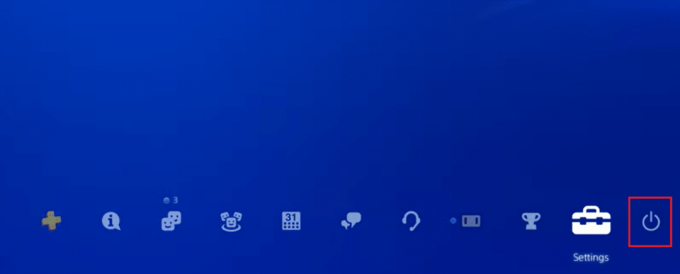
3. Τέλος, επιλέξτε το Κάντε επανεκκίνηση του PS4 επιλογή.
Διαβάστε επίσης: Διορθώστε το σφάλμα του ατόμου που το αγόρασε πρέπει να συνδεθεί στο Xbox
Μέθοδος 1: Αντιμετώπιση προβλημάτων σύνδεσης στο Διαδίκτυο
Μπορείτε να αντιμετωπίσετε τα CE-35287 5, CE-109502-7 και CE 33986-9 όταν η κονσόλα σας δεν μπορεί να συνδεθεί στο διαδίκτυο. Ευτυχώς, μπορείτε να εκτελέσετε μια δοκιμή σύνδεσης στο διαδίκτυο στο PlayStation σας και να ελέγξετε αν μπορεί να συνδεθεί στο διαδίκτυο. Το PlayStation το συνιστά, γι' αυτό δοκιμάστε το για να διορθώσετε τον κωδικό σφάλματος CE 33987 0 στο PS4. Ακολουθήστε τα παρακάτω βήματα για να εκτελέσετε μια δοκιμή σύνδεσης στο διαδίκτυο:
1. Πρώτα, επιλέξτε Ρυθμίσεις στην αρχική οθόνη.

2. Τώρα, επιλέξτε Δίκτυο.

3. Στην περιοχή Δίκτυο, κάντε κλικ στο Δοκιμή σύνδεσης στο Διαδίκτυο.
3Α. Σε περίπτωση που η συσκευή δεν μπορεί να συνδεθεί στο διαδίκτυο, απενεργοποιήστε το μόντεμ ή το δρομολογητή. Και ενεργοποιήστε την μετά από πέντε λεπτά.
3Β. Εάν η συσκευή σας μπορεί να συνδεθεί στο διαδίκτυο, μεταβείτε στην ακόλουθη μέθοδο
Μέθοδος 2: Επανασυνδεθείτε στον λογαριασμό PSN
Ο επόμενος πιθανός τρόπος για να διορθώσετε το CE 33987 0 είναι να συνδεθείτε ξανά. Ακολουθήστε τα παρακάτω βήματα για να συνδεθείτε ξανά στον λογαριασμό σας στο PSN:
1. Πρώτα, μεταβείτε στο Ρυθμίσεις.

2. Εδώ, επιλέξτε Διαχείριση λογαριασμών.
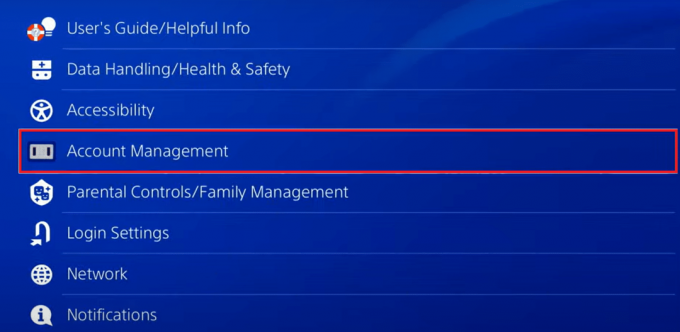
3. Τώρα, επιλέξτε το Αποσύνδεση επιλογή στην ενότητα Διαχείριση λογαριασμού.
4. Επιλέγω Συνδεθείτε.
5. Τέλος, εισάγετε το διαπιστευτήρια σύνδεσης και επιλέξτε Επιβεβαιώνω.
Μέθοδος 3: Αλλαγή διακομιστή DNS
Η αλλαγή του διακομιστή DNS μπορεί να κάνει το Διαδίκτυο και το σύστημα DNS ασφαλές, ασφαλές, αξιόπιστο και γρήγορο. Παρέχουμε τα παρακάτω βήματα που θα σας βοηθήσουν να διορθώσετε τον κωδικό σφάλματος CE 33987 0 στο PS4. Θα διορθώσει επίσης το CE 109502-7:
1. Πρώτα, μεταβείτε στο Ρυθμίσεις.

2. Τώρα, Επιλέξτε Δίκτυο.

3. Επιλέγω Ρύθμιση σύνδεσης στο Internet κάτω από το Δίκτυο.
4. Τώρα, επιλέξτε Χρησιμοποιήστε Wi-Fi στην ενότητα Ρύθμιση σύνδεσης στο Internet.

5. Επιλέγω Εθιμο και ρυθμίστε το διεύθυνση IP προς την Αυτόματο.
6. Κάτω από Όνομα κεντρικού υπολογιστή DHCP, επιλέγω Να μην προσδιορίζεται.
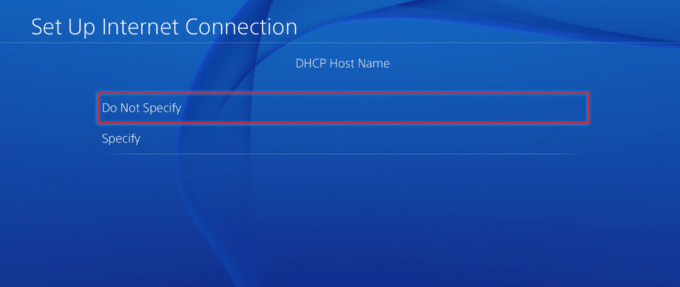
7. Εδώ, επιλέξτε Αυτόματο Για Διεύθυνση IP.
8. Για Ρυθμίσεις DNS, επιλέγω Εγχειρίδιο.
9. Για Πρωτεύον DNS, εισαγω 8.8.8.8.
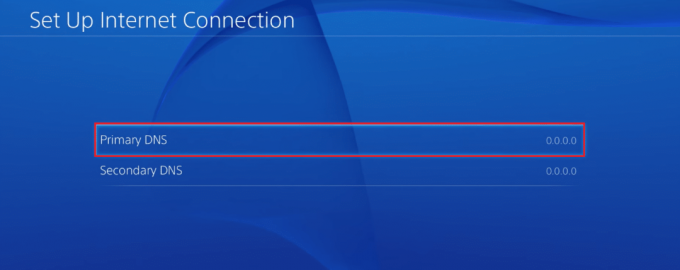
10. Εισαγω 8.8.4.4 Για δευτερεύον DNS.
11. Τώρα, ορίστε τις ρυθμίσεις MTU σε 1456.
12. Τέλος, επιλέξτε Μη χρησιμοποιεις για το Διακομιστής μεσολάβησης.
Διαβάστε επίσης: Διορθώστε τον κωδικό σφάλματος WS-43709-3 στο PS4
Μέθοδος 4: Κονσόλα Power Cycle
Μερικές φορές τεχνικές δυσλειτουργίες και μικρά σφάλματα μπορεί να προκαλέσουν το CE-33986-9. Επομένως, πρέπει να ενεργοποιήσετε την κονσόλα σας για να την ανανεώσετε και να φορτώσετε ξανά τους πόρους της για να διορθώσετε τυχόν σφάλματα ή σφάλματα που μπορεί να υπάρχουν:
1. Πρώτον, για 7 δευτερόλεπτα, πατήστε την κονσόλα PS4 Κουμπί ενεργοποίησης - απενεργοποίησης.

2. Αποσυνδέστε τη σύνδεση ρεύματος της κονσόλας από την πρίζα μόλις ακούσετε δύο μπιπ σηματοδοτώντας ότι έχει απενεργοποιηθεί.
3. Επόμενο, ανάβω ο Κονσόλα PS4 και περιμένετε λίγα λεπτά για να δείτε εάν το πρόβλημα έχει επιλυθεί.
Μέθοδος 5: Ενημερώστε το PS4
Μια άλλη πιθανή μέθοδος για τη διόρθωση του κωδικού σφάλματος CE 33987 0 στο PS4 είναι η ενημέρωση της κονσόλας. Για να ενημερώσετε την κονσόλα σας, διαβάστε τα βήματα που δίνονται παρακάτω:
1. Πρώτα, μεταβείτε στο Ρυθμίσεις στο αρχικό μενού του PS4.

2. Τώρα, επιλέξτε Ενημέρωση λογισμικού συστήματος.
Προχωρήστε σύμφωνα με τις οδηγίες στην οθόνη. Εάν εξακολουθείτε να αντιμετωπίζετε το πρόβλημα, δοκιμάστε την επόμενη μέθοδο για να διορθώσετε τον κωδικό σφάλματος CE 33987 0 στο PS4.
Μέθοδος 6: Ενημέρωση υλικολογισμικού δρομολογητή
Εάν οι παραπάνω μέθοδοι απέτυχαν να επιδιορθώσουν τα CE-33986-9 και CE-109502-7, ίσως χρειαστεί να ενημερώσετε το υλικολογισμικό του δρομολογητή. Για να ενημερώσετε το υλικολογισμικό του δρομολογητή, επικοινωνήστε με τον πάροχο υπηρεσιών διαδικτύου ή τον κατασκευαστή σας.
Διαβάστε επίσης: Πώς να αλλάξετε τον γονικό έλεγχο στο PS4
Μέθοδος 7: Ανοικοδόμηση βάσης δεδομένων
Η βάση δεδομένων στην κονσόλα περιέχει όλες τις πληροφορίες σχετικά με τα αρχεία που είναι αποθηκευμένα στον σκληρό δίσκο. Αν και το συζητούμενο σφάλμα δεν σχετίζεται άμεσα με τη βάση δεδομένων, ζητήματα σε αρχεία που είναι αποθηκευμένα στον σκληρό δίσκο μπορεί να οδηγήσουν στο CE 35287 5. Για να το επιλύσετε, πρέπει να δημιουργήσετε ξανά τη βάση δεδομένων, ακολουθώντας αυτά τα βήματα:
Σημείωση: Πριν ξεκινήσετε με οποιοδήποτε από τα βήματα που αναφέρονται παρακάτω, βεβαιωθείτε ότι το PlayStation είναι εντελώς απενεργοποιημένο.
1. Πρώτα, συνδέστε το DS4 σε α καλώδιο USB και πατήστε το Κουμπί PS για να το ζευγαρώσετε.
2. Στη συνέχεια, μπείτε σε Λειτουργία ασφαλείας πατώντας παρατεταμένα το Κουμπί ενεργοποίησης - απενεργοποίησης.
3. Πατήστε και κρατήστε πατημένο το Κουμπί ενεργοποίησης - απενεργοποίησης, και όταν ακούσετε το δεύτερο μπιπ, αφήστε το κουμπί λειτουργίας.
4. Μετά από αυτό, πατήστε το Κουμπί X στο χειριστήριό σας.
5. Κάτω από το μενού Ασφαλής λειτουργία, επιλέξτε Ανακατασκευή βάσης δεδομένων.
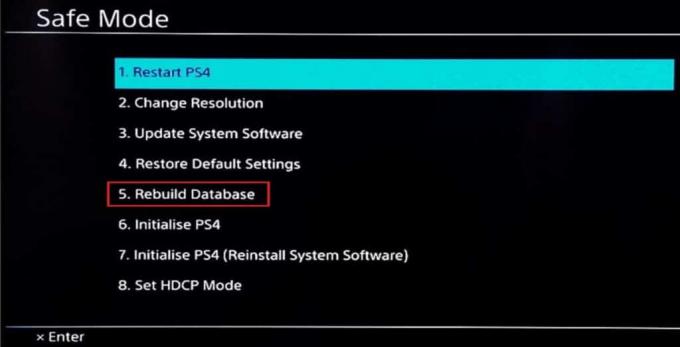
6. Περίμενε για PS4 για εκκίνηση.
Διαβάστε επίσης: Γιατί το Hotspot δεν εμφανίζεται στο PS4;
Μέθοδος 8: Επαναφορά της κονσόλας στις προεπιλεγμένες ρυθμίσεις
Μερικές φορές κάνουμε αλλαγές στις ρυθμίσεις και αυτές οι τροποποιήσεις μπορεί να οδηγήσουν σε δεν μπόρεσε να συνδεθεί στο δίκτυο. Για να διορθώσετε το CE 33991 5, πρέπει να επαναφέρετε την κονσόλα στις προεπιλεγμένες ρυθμίσεις. Θα πρέπει να εκτελέσετε τα ακόλουθα βήματα:
Σημείωση: Όταν επαναφέρετε την κονσόλα, όλα τα αποθηκευμένα δεδομένα θα διαγραφούν. Επομένως, δημιουργήστε ένα αντίγραφο ασφαλείας πριν το εκτελέσετε στο PlayStation:
1. Πρώτα, επιλέξτε Ρυθμίσεις.
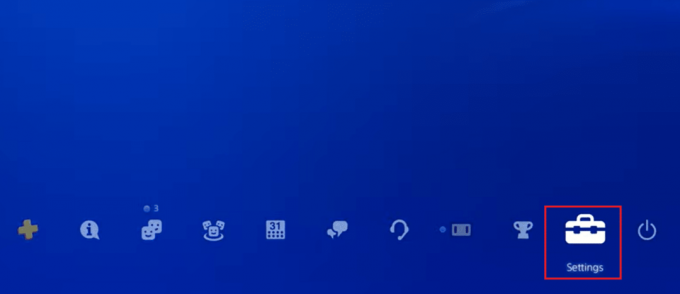
2. Στη συνέχεια, επιλέξτε Αρχικοποίηση.

3. Επιλέγω Εκκινήστε το PS4.
4. Επιλέγω Γεμάτος κάτω από επιλέξτε πώς θέλετε να αρχικοποιήσετε το PS4.
5. Τώρα, επιλέξτε το Αρχικοποίηση επιλογή.
6. Επιλέγω Ναί για να ξεκινήσει η διαδικασία αρχικοποίησης.
Διαβάστε επίσης: Γιατί το PS4 λέει ότι οι πληροφορίες πιστωτικής κάρτας δεν είναι έγκυρες;
Μέθοδος 9: Επαναφέρετε το PS4
Σας προτείνουμε να εκτελέσετε αυτήν τη μέθοδο μόνο εάν οι παραπάνω μέθοδοι απέτυχαν να επιδιορθώσουν το CE 35287 5. Ας δούμε τα βήματα που θα σας καθοδηγήσουν σχετικά με τον τρόπο επαναφοράς της κονσόλας PS4:
Σημείωση: Όλα τα αποθηκευμένα δεδομένα αποθήκευσης θα διαγραφούν εάν εκτελέσετε αυτήν τη μέθοδο. Επομένως, δημιουργήστε ένα αντίγραφο ασφαλείας προτού εκτελέσετε αυτήν τη μέθοδο.
1. Επιλέγω Ρυθμίσεις.

2. Στη συνέχεια, επιλέξτε Αρχικοποίηση.

3. Επιλέγω Εκκινήστε το PS4.
4. Επιλέγω Γεμάτος κάτω από επιλέξτε πώς θέλετε να αρχικοποιήσετε το PS4.
5. Τώρα, επιλέξτε το Αρχικοποίηση επιλογή.
6. Επιλέγω Ναί για να ξεκινήσει η διαδικασία αρχικοποίησης.
Μέθοδος 10: Επικοινωνήστε με την Υποστήριξη του PlayStation
Μπορείτε να αναφέρετε το πρόβλημα στο Υποστήριξη PlayStation σελίδα. Πείτε το πρόβλημα που αντιμετωπίζετε, μαζί με το στιγμιότυπο οθόνης. Θα βοηθήσει τους τεχνικούς να σας βοηθήσουν.
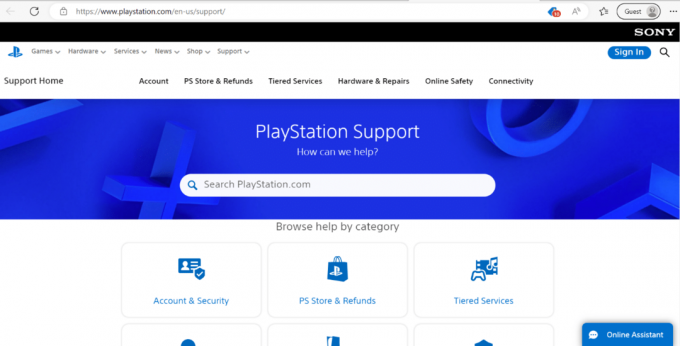
Συνιστάται:
- 19 καλύτερα δωρεάν DAW για Windows
- Πώς να επεξεργαστείτε επώνυμες περιοχές στο Excel
- Γιατί το Hotspot δεν εμφανίζεται στο PS4;
- 8 εύκολοι τρόποι για να διορθώσετε το μπλε φως του θανάτου που αναβοσβήνει στο PS4
Ελπίζουμε ότι αυτό το άρθρο σας βοήθησε στο πώς να το κάνετε Διορθώστε τον κωδικό σφάλματος CE 33987 0 στο PS4. Μοιραστείτε τα πολύτιμα σχόλια και τις κριτικές σας στα σχόλια. Μοιραστείτε επίσης αυτά που θα θέλατε να διαβάσετε στη συνέχεια καθώς συνεχίζουμε να έρχονται με νέα ενδιαφέροντα πράγματα.
Ο Έλον είναι συγγραφέας τεχνολογίας στο TechCult. Γράφει οδηγούς για περίπου 6 χρόνια τώρα και έχει καλύψει πολλά θέματα. Του αρέσει να καλύπτει θέματα που σχετίζονται με τα Windows, το Android και τα πιο πρόσφατα κόλπα και συμβουλές.